Konica-minolta bizhub C35 User Manual
Browse online or download User Manual for Printers Konica-minolta bizhub C35. Konica Minolta bizhub C35 Manual del usuario
- Page / 42
- Table of contents
- BOOKMARKS




- Guía rápida 1
- Contenido 3
- Contenidox-2 4
- Introducción 5
- Introducción 1-3 7
- Funciones disponibles 7
- Introducción1-4 8
- Introducción 1-5 9
- Panel de control 9
- Introducción1-6 10
- Función de ayuda 10
- Sustitución de 11
- ATENCIÓN 13
- Operaciones de 17
- Operaciones de impresión 18
- Operaciones de impresión 3-3 19
- Intercalar 19
- Operaciones de impresión3-4 20
- Folleto (Boletín) 20
- Operaciones de impresión 3-5 21
- Desplazamiento de imagen 21
- Portada/Páginas separadoras 21
- Operaciones de impresión3-6 22
- Filigrana (Marca de agua) 22
- Superposición 22
- Protección de copia 22
- Seleccionar color 22
- Operaciones de impresión 3-7 23
- Color rápido 23
- Operaciones de impresión3-8 24
- Operaciones 25
- Operaciones de copia 26
- Operaciones de copia 4-3 27
- Operaciones de copia4-4 28
- Combinar 28
- Densidad 28
- Tipo de original 28
- Operaciones de copia 4-5 29
- Copia de prueba 29
- Escaneado separado 29
- Operaciones de copia4-6 30
- Copia de ID 30
- Interrupción 30
- Modo memoria 30
- Operaciones de escáner 32
- Operaciones de escáner 5-3 33
- Operación Escanear a e-mail 33
- Operación Escanear en carpeta 33
- Operaciones de escáner5-4 34
- Operaciones de fax6-2 36
- Funcionamiento básico del fax 36
- Operaciones de fax 6-3 37
- Transmisión por retransmisión 37
- Temporizador de transmisión 37
- Operaciones de fax6-4 38
- Transmisión de contraseña 38
- Transmisión código F 38
- Rellamada 38
- Operaciones de fax 6-5 39
- Recepción por sondeo 39
- Recepción en memoria 39
- Operaciones de fax6-6 40
- Fax por Internet 40
- Transmisión PC-FAX 40
- Apéndice 41
- A-2 Apéndice 42
Summary of Contents
Guía rápida *XXXXXXXX00**XXXXXXXX00*Konica Minolta Business Solutions Europe GmbHEuropaallee 17 30855 Langenhagen • GermanyTel.: +49 (0) 511 74 04-0F
Introducción1-6Función de ayudaSe pueden ver descripciones de varias funciones en el panel táctil.Aparecerá una descripción de la pantalla actual.13 T
2Sustitución demateriales deconsumo
Sustitución de materiales de consumo2-2Sustitución de materiales de consumoCuando sea necesario reemplazar consumibles o realizar alguna otra acción,
Sustitución de materiales de consumo 2-3NotaColoque el cartucho de tóner en la posición indicada por el color de la etiqueta. Si intenta forzar la col
Sustitución de materiales de consumo2-4Recambio de la unidad de imagenEn el procedimiento siguiente se describe cómo se debe sustituir una unidad de i
Sustitución de materiales de consumo 2-5NotaGuarde las unidades de imagen usadas en sus envoltorios negros de plástico dentro de las cajas para que lo
Sustitución de materiales de consumo2-6
3Operaciones deimpresión
Operaciones de impresión3-2Operaciones de impresiónFuncionamiento de impresión básicoEn esta sección se proporciona información sobre el funcionamient
Operaciones de impresión 3-3ZoomEspecifique el porcentaje de ampliación y reducción.La impresión se amplía o reduce automáticamente al tamaño especifi
.
Operaciones de impresión3-4PósterSe puede ampliar e imprimir una sola página del documento en varias hojas de papel.Controlador Windows PCL: ficha Dis
Operaciones de impresión 3-5Posición de encuadernado/Margen de encuadernadoEspecifique la posición de encuadernado del documento. También pueden ajust
Operaciones de impresión3-6Filigrana (Marca de agua)El documento se puede imprimir superponiendo una filigrana (sello de texto).Controladores Windows
Operaciones de impresión 3-7Color rápidoEl documento se puede imprimir con la calidad de imagen apropiada para el contenido del documento.Controladore
Operaciones de impresión3-8
4Operacionesde copia
Operaciones de copia4-2Operaciones de copiaOperación de copia básicaEn esta sección se proporciona información sobre el funcionamiento general de copi
Operaciones de copia 4-35 Para realizar una copia en color, pulse la tecla [Iniciar (Color)].Para realizar una copia en blanco y negro, pulse la tecla
Operaciones de copia4-4CombinarLas imágenes del documento de varias páginas (2 ó 4) se pueden reducir e imprimir en una sola hoja."Para obtener
Operaciones de copia 4-5AcabadoCuando tenga que imprimir varias copias, pulse [Ordenar] para imprimir cada copia como conjunto completo (1, 2, 3, ...,
ContenidoContenido x-11 Introducción ...
Operaciones de copia4-6"Para obtener más información, consulte el capítulo 7, "Operaciones del modo Copiar", del [Manual del operador
5Operacionesde escáner
Operaciones de escáner5-2Operaciones de escánerOperación de escaneado básicaEn esta sección se proporciona información sobre el funcionamiento general
Operaciones de escáner 5-35 Pulse la tecla [Iniciar (Color)] o la tecla [Iniciar (B&N)]."Esta máquina no puede detectar automáticamente el t
Operaciones de escáner5-4Escaneado desde una aplicación de ordenadorEs posible escanear documentos desde un ordenador conectado a la máquina a través
6Operacionesde fax
Operaciones de fax6-2Operaciones de faxFuncionamiento básico del faxEn esta sección se proporciona información sobre el funcionamiento general del fax
Operaciones de fax 6-3Transmisión por retransmisiónEs posible enviar un fax a varios destinatarios en una sola transmisión."Si desea información
Operaciones de fax6-4Transmisión de contraseñaSe puede enviar un documento con una contraseña.Esta función se puede utilizar únicamente si la máquina
Operaciones de fax 6-5Recepción por sondeoPermite enviar un documento reservado para la transmisión de sondeo en la máquina del remitente con un coman
Contenidox-24 Operaciones de copia ...
Operaciones de fax6-6Fax por InternetEs posible enviar un documento escaneado como un documento adjunto de e-mail utilizando Internet.Esta máquina tam
AApéndice
A-2 ApéndiceAAcabado ... 4-5CCD/DVD de documentación ...
1Introducción
Introducción1-2IntroducciónGracias por comprar esta máquina.Esta [Guía rápida] contiene introducción e ilustraciones de las operaciones básicas y las
Introducción 1-3Funciones disponiblesbizhub C35 es un periférico multifuncional digital en color que facilita el flujo de trabajo y se adapta a cualqu
Introducción1-4Operaciones de faxCon esta máquina no solo se pueden escanear documentos, sino que también se pueden enviar por fax datos de ordenador.
Introducción 1-5Panel de controlNo. Nombre Función1 Panel táctil Visualiza diversas pantallas y mensajes. Especifique los distintos pará-metros pulsan
More documents for Printers Konica Minolta bizhub C35

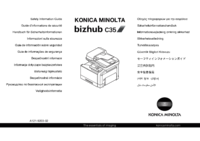








 (70 pages)
(70 pages)







Comments to this Manuals